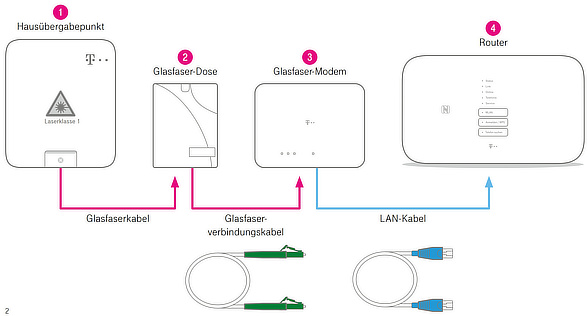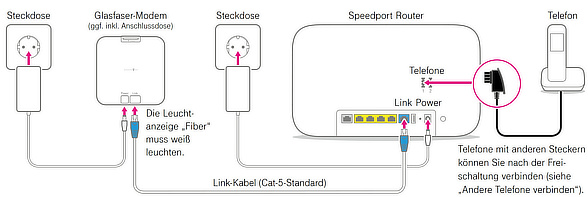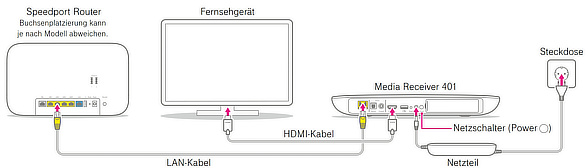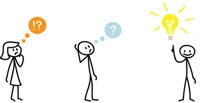Ratgeber: Glasfaser-Internet einrichten
So installieren Sie ihren neuen FTTH Anschluss in 10 Minuten
Wer einen Glasfaser-Anschluss bei der Deutschen Telekom bestellt, erhält im Zuge der Freischaltung bzw. Bereitstellung mehrere Geräte zugesendet. Diese müssen noch korrekt installiert und eingerichtet werden. Im Folgenden wollen wir zeigen, was dazu nötig ist und was man beachten sollte. Die Installation bei anderen Anbietern erfolgt übrigens ähnlich, nur das hier natürlich Geräte andere Hersteller eingesetzt werden. Das Prinzip ist jedoch stets gleich.
Erste Schritte
Die Hardware wird schon vor dem eigentlichen Freischaltungstermin geliefert. Beginnen Sie aber erst am Tag der Bereitstellung mit der Installation. Dieser Termin wird schriftlich mitgeteilt. Besonders IPTV-Kunden sollten den IP-Receiver keinesfalls vorher anschließen! Halten Sie zudem Ihre persönlichen Einrichtungsunterlagen bereit. Los geht’s!
Glasfaser Internet-Anschluss: Aufbau und Einrichtung
Bei richtigen Glasfaseranschlüssen verlegt der Anbieter (hier im Beispiel die Dt. Telekom) zunächst Fiberleitungen vom öffentlichen Grund bis zum Keller oder dem Hausanschlussraum. Dort wird der Haus-Übergabepunkt (1) installiert (HÜP). Die Glasfaseranschlussdose (2) (kurz GF-TA) wiederum ist die Verbindung zwischen HÜP und Netzabschlusspunkt (3), kurz NT. Letzterer ist besser bekannt als Glasfasermodem. Prinzipiell sollten 2) 3) und 4) möglichst nahe beieinanderstehen, was bei der Wahl der Position berücksichtig werden sollte.
Ist die Fiber-Dose bereits vorhanden oder vom Techniker fertig vorbereitet, kann es losgehen. Zunächst verbinden wir mit dem Glasfaserverbindungskabel die Glasfaserdose und das Glasfasermodem. Letzteres wandelt praktisch die optischen Signale wieder zurück in elektrische, welche dann auch ein handelsüblicher (WLAN)-Router „verstehen“ kann. Schließen Sie bitte nun das Modem an die Stromversorgung an. Sofern alles korrekt ist, sollte am Glasfaser-Modem die LED „Fiber“ grün leuchten. Mehr Infos finden Sie auch in der Kurzanleitung des Modems.
Im nächsten Schritt verbinden wir das Fiber-Modem mit dem (Speedport-) Router. Hier gibt es unterschiedliche Modelle, z.B. den Speedport Pro(+) oder Speedport Smart 4. Verwenden Sie dazu bitte das mitgelieferte Kabel mit dem blauen Stecker. Dieser muss am Modem in den Port mit der Beschriftung „Link“. Die andere Seite des Kabels kommt in den Speedport Router, wo ebenfalls „Link“ beschriftet ist.
Wer ein eigenes LAN-Kabel verwenden möchte sollte darauf achten, dass dieses mindesten der Norm CAT6 (oder höher) genügt. Sofern alles verbunden ist und auch z.B. der PC angebunden wurde, können Sie den Computer starten und den Internetbrowser. Dort in der Adresszeile www.telekom.de/einrichten eingeben und den Anweisungen des Assistenten folgen. Im Anschluss sollte der PC korrekt mit dem Internet verbunden sein. Das folgende Schaubild zeigt noch einmal, wie der typische Aufbau ausschaut.
Hier nochmal im Video von der Telekom alle Schritte zusammengefasst und am Beispiel erklärt:
WLAN einrichten
Ist der erste Schritt erfolgreich gewesen, kann bei Bedarf nun auch ein WLAN-Heimnetz etabliert werden. Dazu müssen wir uns zunächst wieder auf dem Speedport-Router einloggen. Geben Sie im Browser in der Adressleiste dazu http://speedport.ip oder http://192.168.2.1 ein. Der Router fragt nun nach einem Gerätepasswort, welches sich auf der Rückseite des Speeport befindet. Im Menü angekommen, lässt sich bequem ein WLAN konfigurieren. Wählen Sie in jedem Fall eine sichere Verschlüsselung (WPA2 oder besser WPA3) und ein starkes Passwort. Letzteres sollte mindestens 15 Zeichen umfassen und aus einem Mix von Nummern, Buchstaben und Sonderzeichen bestehen.
Telefonie einrichten
Die Verbindung der Telefone erfolgt gewohnt einfach. Verbinden Sie das Kabel einfach mit dem Port „1“ oder „2“ am Router. Ebenso verfährt man mit einem Fax oder Anrufbeantworter.
IPTV-Receiver einrichten (Media Receiver)
Wer zu seinem Glasfaser Tarif noch Magenta-TV gebucht hat, kann noch einen Receiver mit dem Internet verbinden. In der Regel erfolgt dies per LAN-Kabel. Dazu wie gewohnt einen freien Port am Router mit dem LAN-Port am Receiver verbinden und anschalten. Folgend Sie nun den Anweisungen. Wer kein Kabel legen möchte, bindet die die TV-Box optional per WLAN an. Eine Alternative wären im Handel erhältliche DLAN-Adapter, wo im Haus das Stromnetz praktisch als eine Art Internetleitung benutzt wird.
Fertig zum Start!
Ihr Glasfaser-Anschluss dürfte nun soweit fertig konfiguriert und eingerichtet sein. Wir wünschen viel Spaß beim turboschnellen surfen und fernsehen!
FAQ - häufige Fragen zur Einrichtung
FAQ: Brauch ich einen NTBA oder Splitter?Nein, sämtliche Glasfaser-Anschlüsse der Telekom und anderer Anbieter, setzen heute auf All-IP. Das bedeutet, dass die Telefonie nicht mehr analog oder per ISDN erfolgt, sondern via Internet (VOIP). Ein Splitter wiederum ist nur für alte ADSL-Anschlüsse notwendig. Daher ist weder ein Splitter noch NTBA im Lieferumfang enthalten.
Wer bisher über die Telefonleitung Kommunikationsdienste wie Haus-Notfall-Rufsysteme, EC-Cash Bezahlterminals (z.B. Ladengeschäft) oder Brandmeldeanlagen eingesetzt hat, sollte unbedingt mit dem Hersteller abklären ob diese kompatibel zu reinen All-IP Anlagen sind. Gegebenenfalls muss hier ein Gerät getauscht werden sonst funktioniert der Dienst nicht mehr.